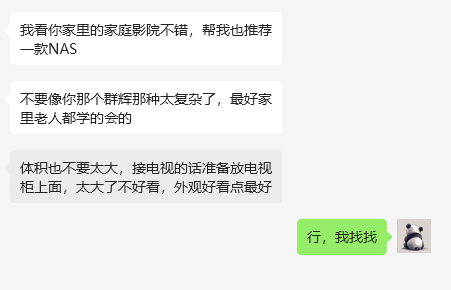 家庭数据中心,高颜值,高“回报”!最适合小白入门的NAS产品—极空间Z2Pro
家庭数据中心,高颜值,高“回报”!最适合小白入门的NAS产品—极空间Z2Pro
前不久熊猫好兄弟让我推荐一款NAS产品,给我的需求是家里用的,操作要简单点不能太复杂,最好家里的老人小孩都能学会,同时外观要好看一些不要太大,数据需求不高,主要是家里的照片视频备份以及家庭影院之类的,如此一来在购买手机上就可以剩下一大笔预算去购买小内存的手机,而不是加钱去购买1T甚至更大存储空间了。
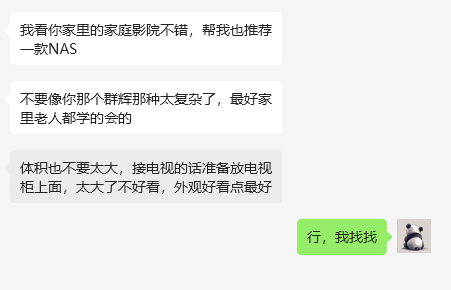 需求
需求既然有需求那根据需求来找产品就行了,首先排除群辉和威联通,毕竟朋友已经点名了这两操作太复杂了,想要老人学会多少还是有点难度。再其次需要比较不错的家庭影院,那这里就可以考虑飞牛OS或者极空间,但考虑到飞牛目前只有系统没有官方设备,需要单独再准备一台硬件设备,还是多少不方便。且飞牛OS虽说在影视方面做的还算不错,但系统毕竟属于初期,整体功能还并不完善,所以这里我们就看极空间旗下产品了。外观好看,体积不能太大,同时又要稍微能折腾一下,那就确定目标了——极空间私有云Z2Pro。
 极空间Z2Pro
极空间Z2Pro“颜值”出圈!Z2Pro长啥样?✨外观篇
作为NAS区的博主,朋友有新设备那我自然是“嫖”来玩玩呗,在献祭了一块熊猫的二手硬盘后我也是拿到了Z2Pro的开箱权。
 Z2Pro本体
Z2Pro本体极空间Z2Pro有黑白两色可选,我朋友为了更衬托他家的电视柜选了白色。整体设计非常简约,与家居环境非常搭配,非常适合放在电视柜或者置物架上。
 高度对比
高度对比高度可以参考我这里拿手机作为对比,实际三围为146.5x87.5x215mm,一体化的注塑机身非常紧凑,根据家居摆放设计,Z2Pro立卧均可随心。
 正面
正面整个机身正面非常干净,顶部有极空间的logo,底部则是两个硬盘灯以及电源键和电源键下方的网络指示灯。
 背面
背面背面下方则是HDMI2.0接口、2.5G网口、USB3.0、USB2.0以及12V电源接口,同时在接口上方提供了直接扫码绑定设备的二维码。接口种类虽说不上丰富,但对于一个两盘位的NAS来说足够用了,HDMI接口方便直连电视,而USB接口不管是扩展移动设备还是插UPS的信号线都足够。
 顶部
顶部高效风道与极致静音✨拆解篇
顶部除了极空间的logo,在四边还做了对应的散热孔,方便底部的风扇与顶部的散热孔形成直通式散热系统,进一步降低NAS工作时的温度。
 固态硬盘
固态硬盘除了常规的双机械硬盘位,Z2Pro还在底部增加了一处M.2接口,用于固态硬盘的扩展,如此一来说是“3”盘位也是可以的。
 极空间Z2Peo-19.jpg
极空间Z2Peo-19.jpg继续拆开底盖就能看到硬盘插槽了,同时能看到直接放在硬盘位下方的8015散热风扇,竖置的机身使其风扇的风能自下而上贯穿整个机身,加上底部和顶部的散热开孔,能很好地保障NAS的运行环境,即便是高功率工作下温度也没出现过超过50°C的时候。
 机身通道
机身通道Z2Pro的硬盘架采用了悬浮式托盘设计,加上竖置机身的设计,所以硬盘需要用到螺丝进行固定。在硬盘架的两侧做了长条的硅胶作为缓冲,使其整个机身与硬盘之间为“软”连接的形式,有效降低了硬盘震动带来的机身共振,同时硅胶软连接也能相对应的降低硬盘工作时的噪音问题。
 硬盘架
硬盘架告别繁琐,拥抱便捷✨ZOS的魅力
设备的注册和绑定非常简单快捷,手机上安装极空间APP,通过局域网扫描或者扫描设备机身的二维码选择设备、手机号注册、手机号登录,就能使用了。APP页面简洁易懂,各种功能一目了然,不用复杂的配置,各个功能的引导也做得非常简洁,上手就能熟悉使用。
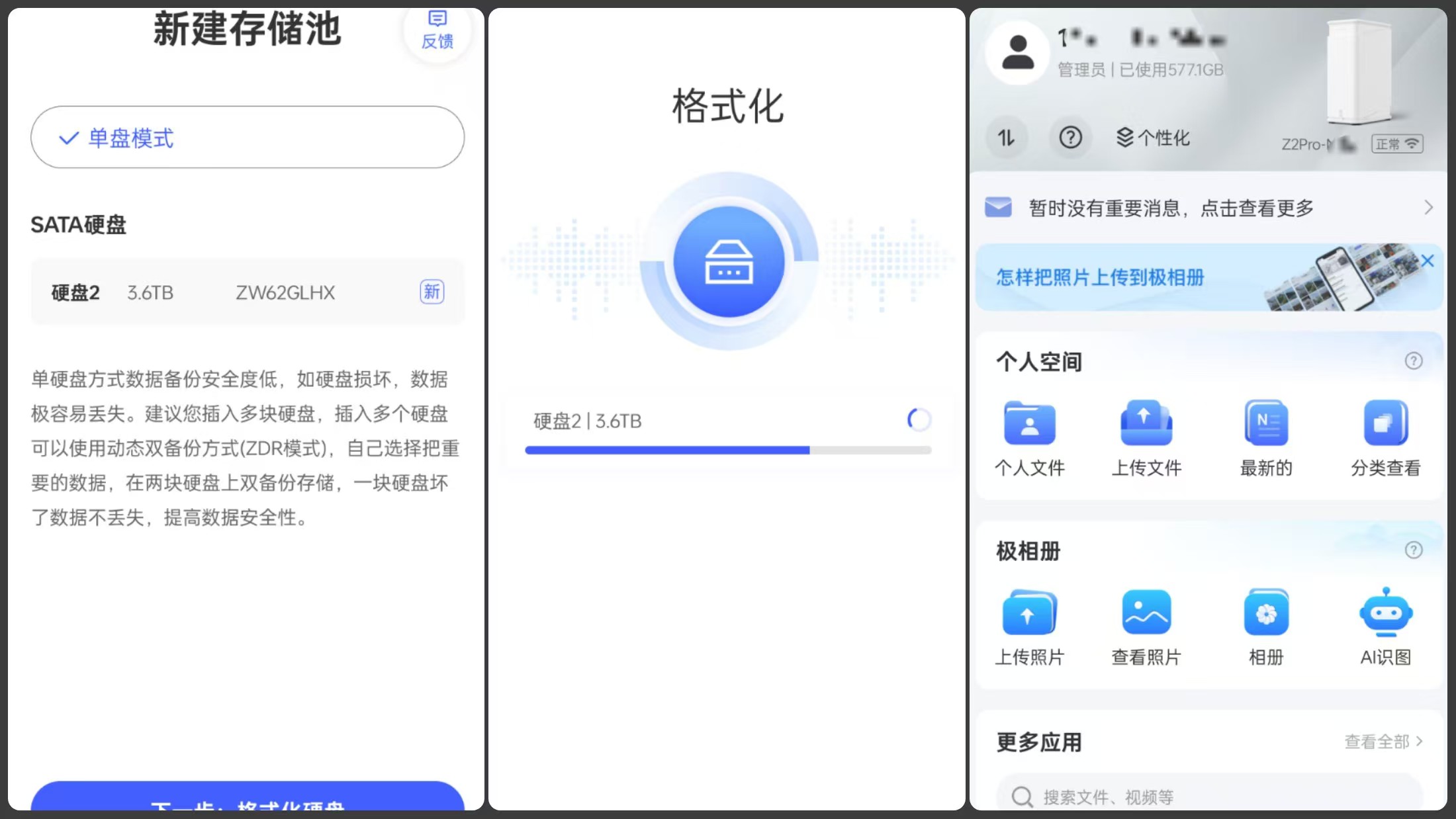 设备注册
设备注册Z2Pro和熊猫之前用过的NAS都有所不同,CPU采用了RK3568,四核四线程,主频最高能到2.0Ghz。作为一款ARM处理器的NAS,除了CPU不是X86,其他配置即便是放到现在2024年,作为一款千元级的NAS依然是很难打的,板载DDR4 4G,EMMC32G以及2.5G的网口给了它很多操作空间。
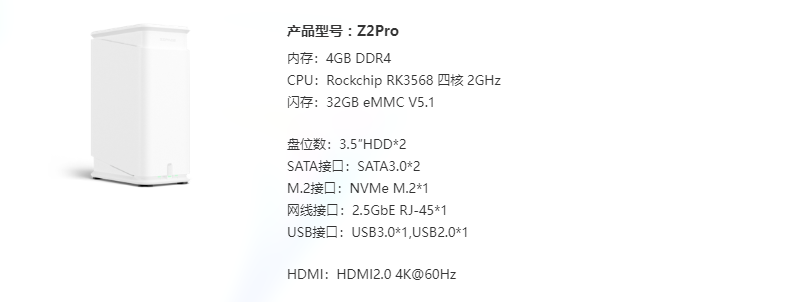 配置参数
配置参数这里我放了单4T的盘进去,并存放了一些数据进去,静默状态下CPU的占用在10%左右,内存占用在23%左右,设备的整体功耗维持在6w-7w之间,一个月下来电费几乎可以忽略不计。
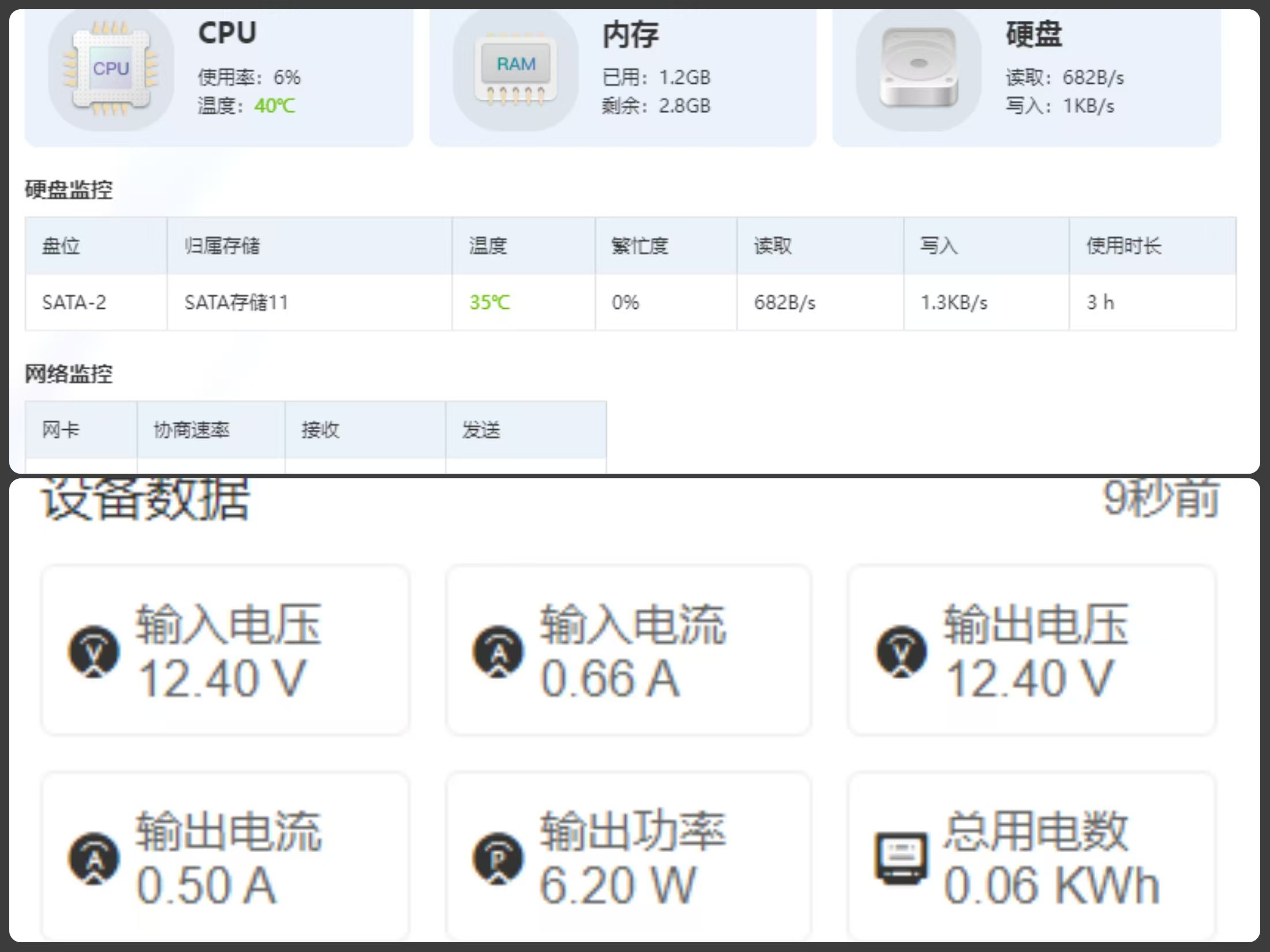 性能与功耗
性能与功耗极相册
都说ARM“战未来”,这一点在Z2Pro上我觉得也是可以这么说的。首先是极相册,虽说CPU不是X86,但极空间的AI相册在Z2Pro上没有任何缩水,在极空间近几次系统更新后,AI智能搜索更快更准了,直接用日常通俗语进行搜索也依然能搜索到我想要的关键照片。例如我想搜索前几天带家里小孩出去玩她吹泡泡的照片,常规的AI搜索一般只能通过搜索日期、地点或者人物来进行检索,而在极空间我可以直接通过日常俗语表达,相册的AI便会精准检索到你需要的照片。
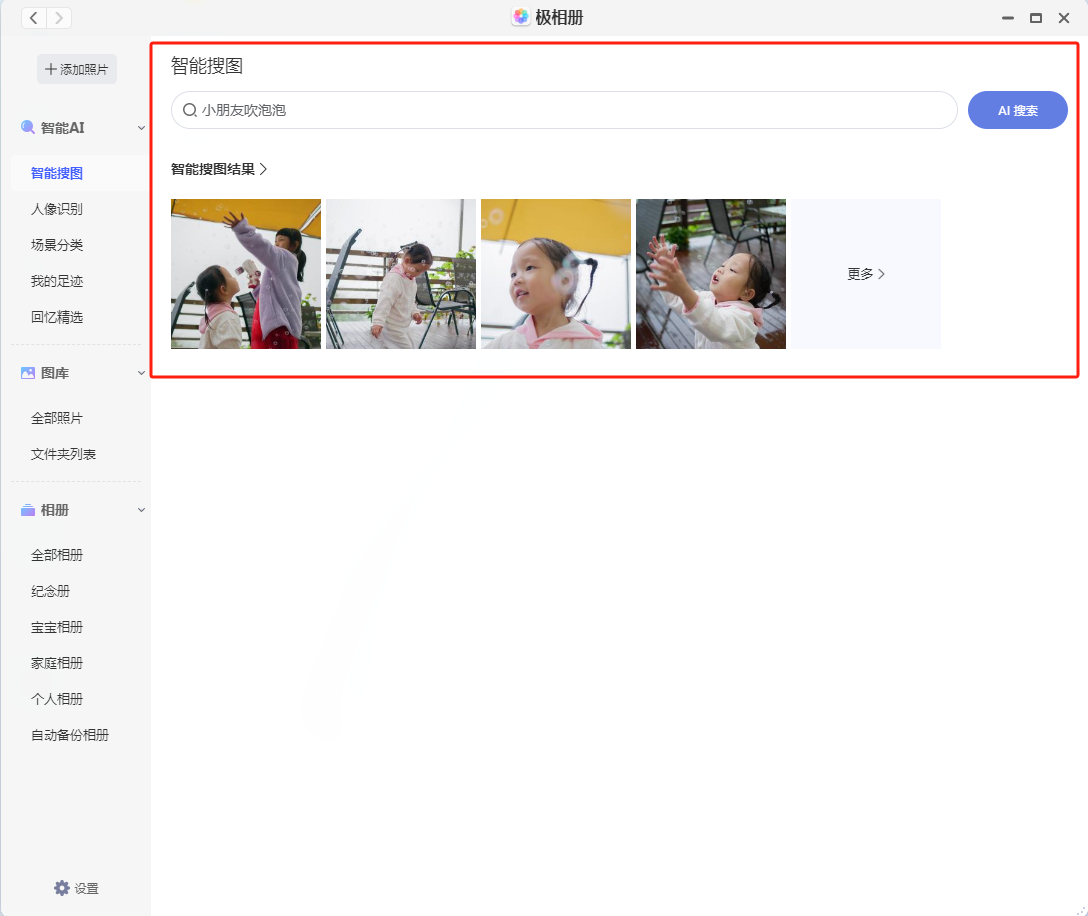 智能搜图
智能搜图朋友也是有家室的人,之所以安利极空间极大一部分原因也是因为极相册的宝宝相册。个人用过很多NAS相册了,不管是自带的还是第三方,总有那么一些细节做不到位,但极空间的相册是目前我最为满意的。点击宝宝相册,右边能看到宝宝成长的时间轴,同时在翻看照片时也能看到左上角对应的年龄信息,细节做的非常好,这是其他NAS所不具备的。
 宝宝相册
宝宝相册除了宝宝相册,我现在最喜欢的就是纪念册这个功能了。没事就把它当朋友圈用,将之前的一些照片翻出来做好纪念归纳,等下次想起再翻看会觉得:回忆没丢,真好!
 纪念册
纪念册极影视
说起极空间的特色,大家能想到的第一点便是影视,极影视的确是目前用下来整体体验最好的影视应用之一。格式齐全的视频兼容,原盘、蓝光、杜比视界都完美支持;非常不错的分类界面,不管是清晰度、HDR格式还是音效、地区或者电影类型,都能精准的归类;最后则是在视频信息的刮削上,测试下只要带有影视名,那不管前缀还是后缀有什么其他信息都可以完美识别。
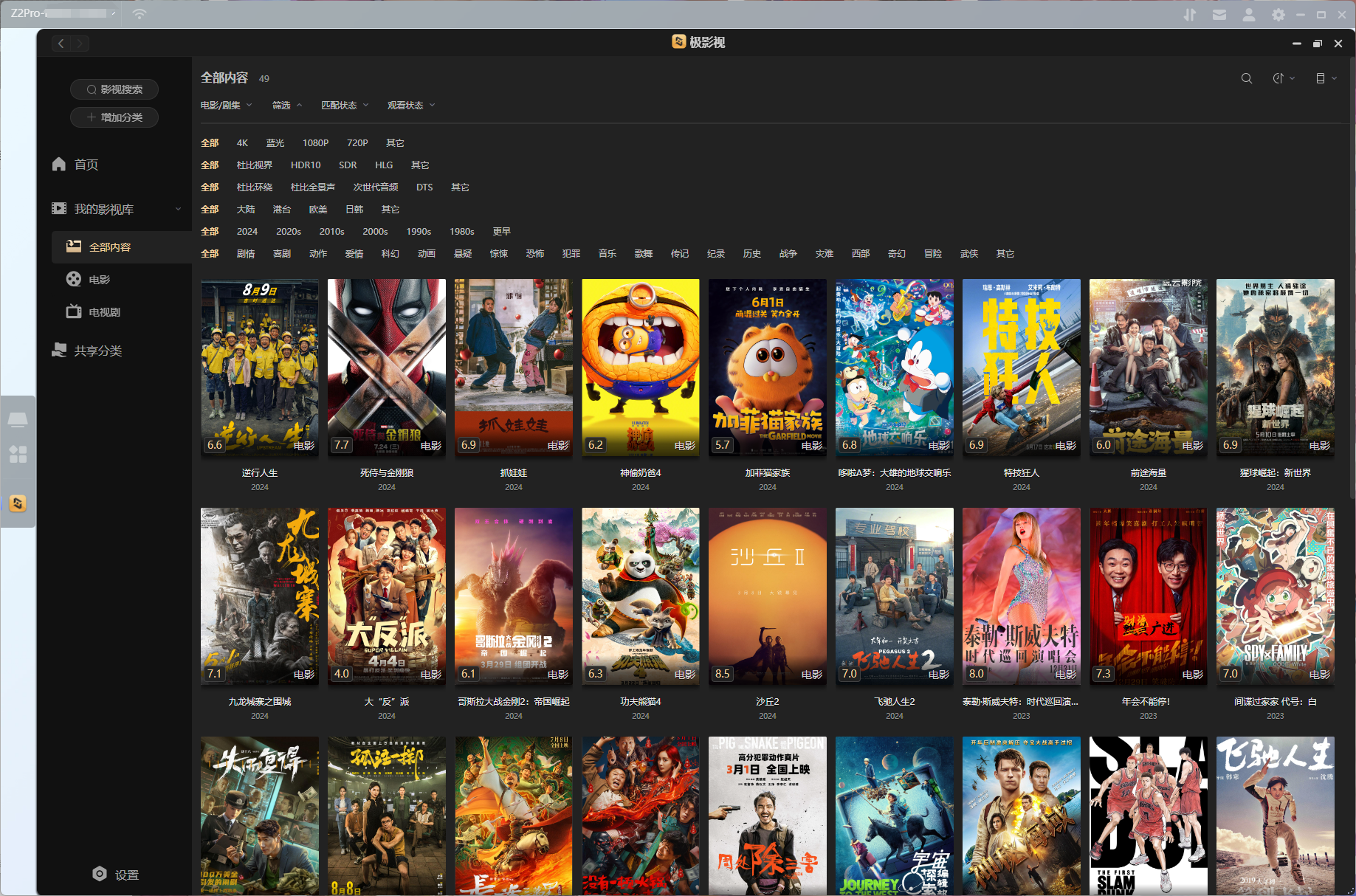 极影视
极影视除了兼容性,极空间的播放器也很专业。在播放中我们可以调节视频音轨、字幕、声道、HDR效果以及图像亮度饱和度等等。字幕方面目前也支持在线搜索下载,这对于一些下载后没有内嵌字幕的影视资源非常友好,不需要再幸苦去找外挂字幕了,直接在极影视内就解决了。
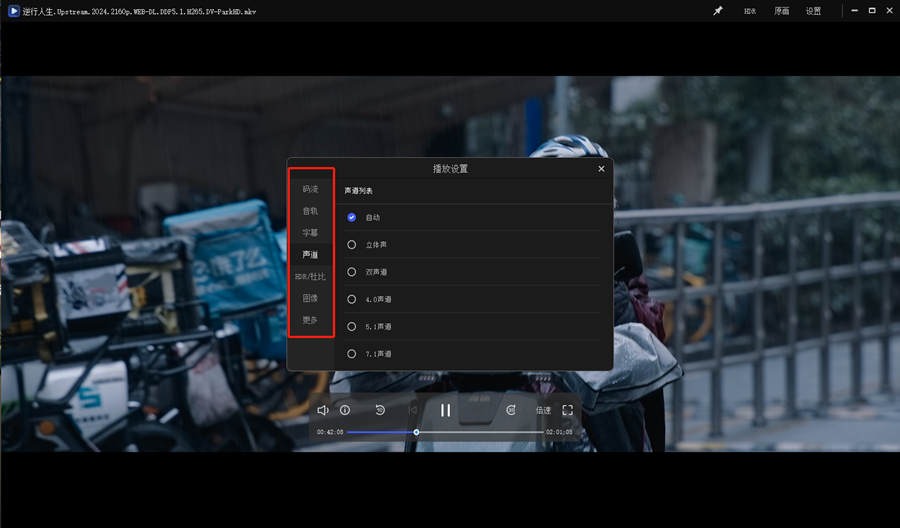 播放器设置
播放器设置在播放4K杜比视界资源时,Z2Pro依然能做到秒拉秒播的速度,RK3568硬解4K还是没什么压力的。播放过程中功耗回来到7.5w-8w左右,同时CPU的占用也会上涨到30%-40%左右。
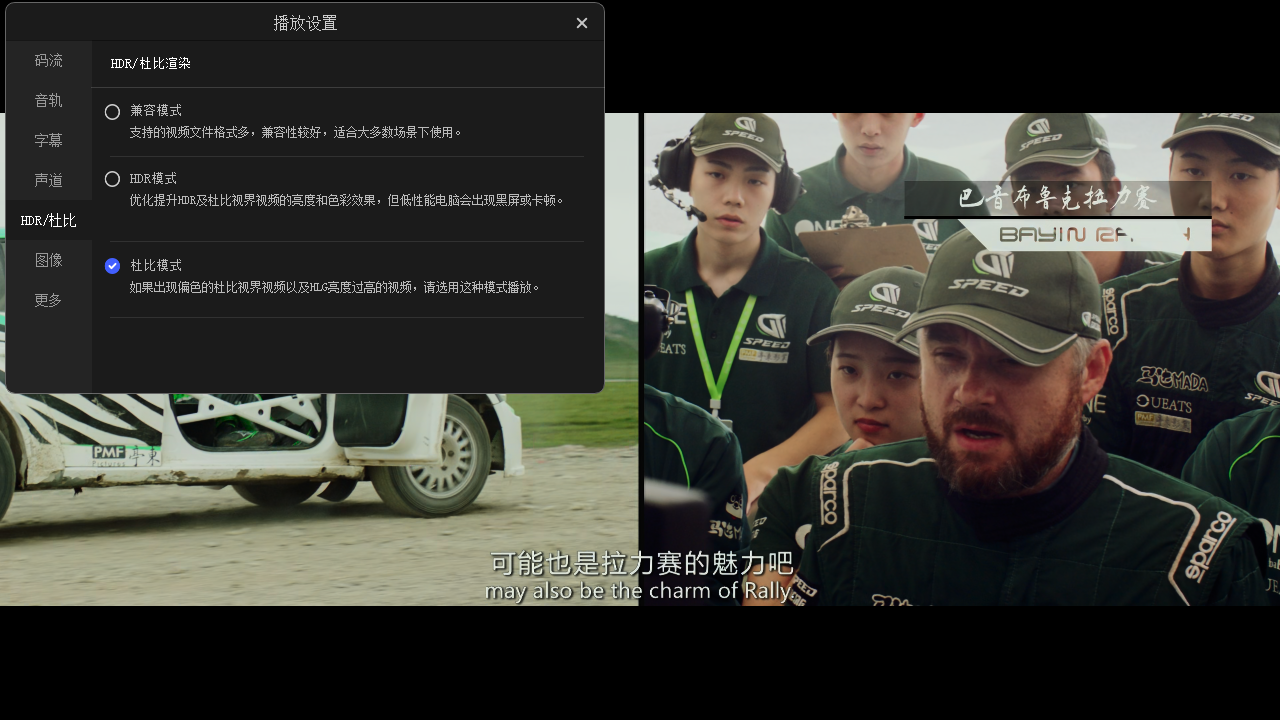 硬解4K
硬解4K极空间自带的远程访问服务峰值速度在20Mbs-30Mbs左右,具体情况会根据你本地设备网络环境影响,不过一般情况下如果文件不是特别大完全可以实现外网下直接观看极影视原画影视资源了,即便是在网络不好的情况下也可以通过转码服务来实现流畅观看。
 转码服务
转码服务文件管理
家庭用户中除了相册和影视,另一个较为重要的就是文件存储管理、备份以及同步功能了。存储管理上个人和团队的区分能有效保证每个用户的文件隐私性,加上极空间支持WPS直接打开文档,在文档协作上也非常方便,同时Z2Pro是支持Docker的,所以你还可以将ONLYOFFICE部署在极空间使用ONLYOFFICE的API来调用文档实现功能更为丰富的协作,关于ONLYOFFICE的部署熊猫前面也有写过,可以翻以往文章查阅。
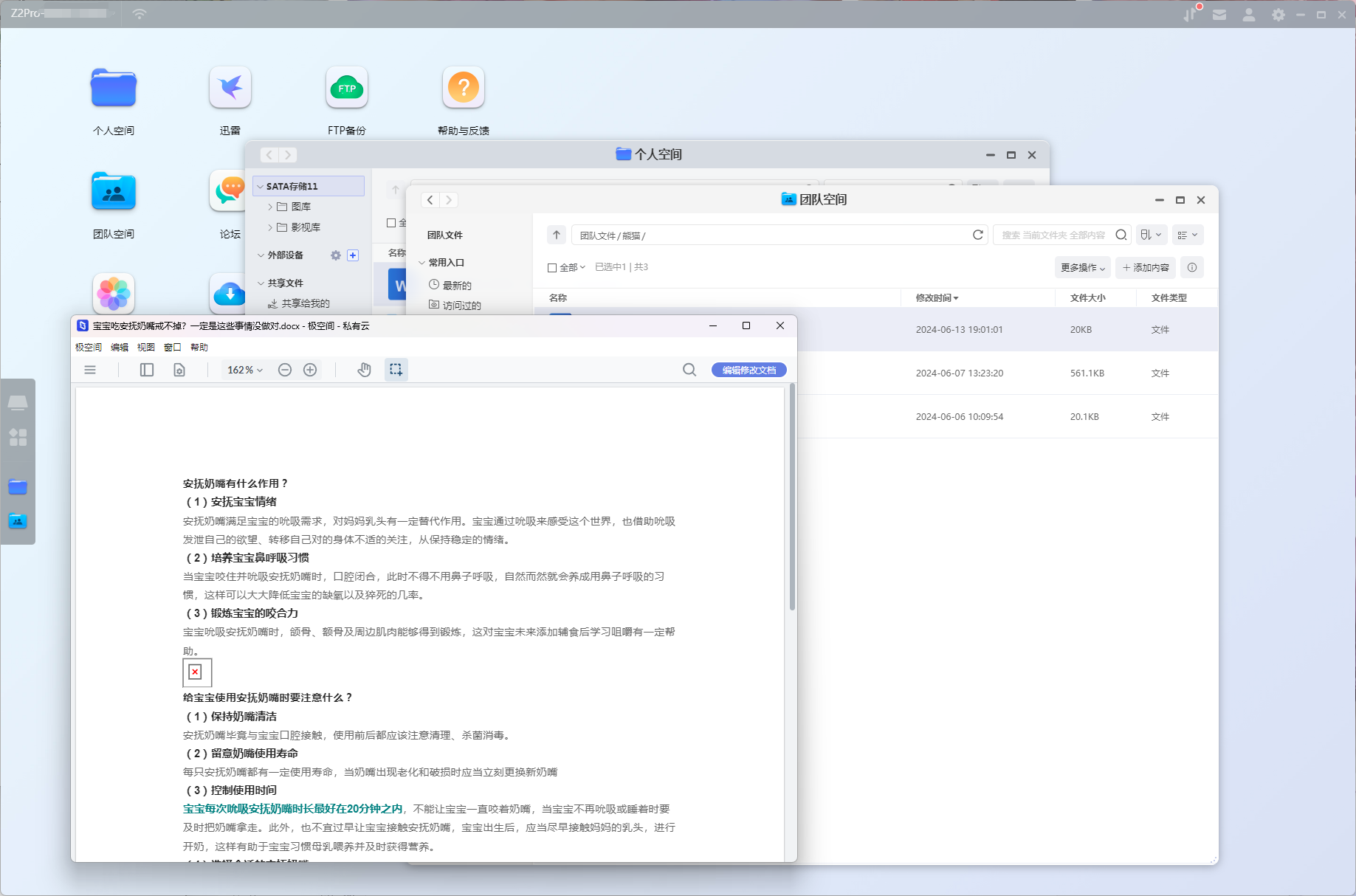 存储管理
存储管理备份这一点极空间目前的备份方式非常多样化了,对于熊猫来说是完全满足我的所有需求了。在备份中心里不仅提供了备份到其他设备、备份到极空间以及极空间之间的备份,还提供了存储池之间的备份和备份到百度网盘。像熊猫这种设备较多的,将数据同步备份两台NAS,再备份一份到云端网盘,也算是符合“3,2,1备份原则“了。除了备份中心提供的备份方式,也可以直接用webdav、ftp等协议直接进行备份,多选择才能更好的保障数据的安全性。
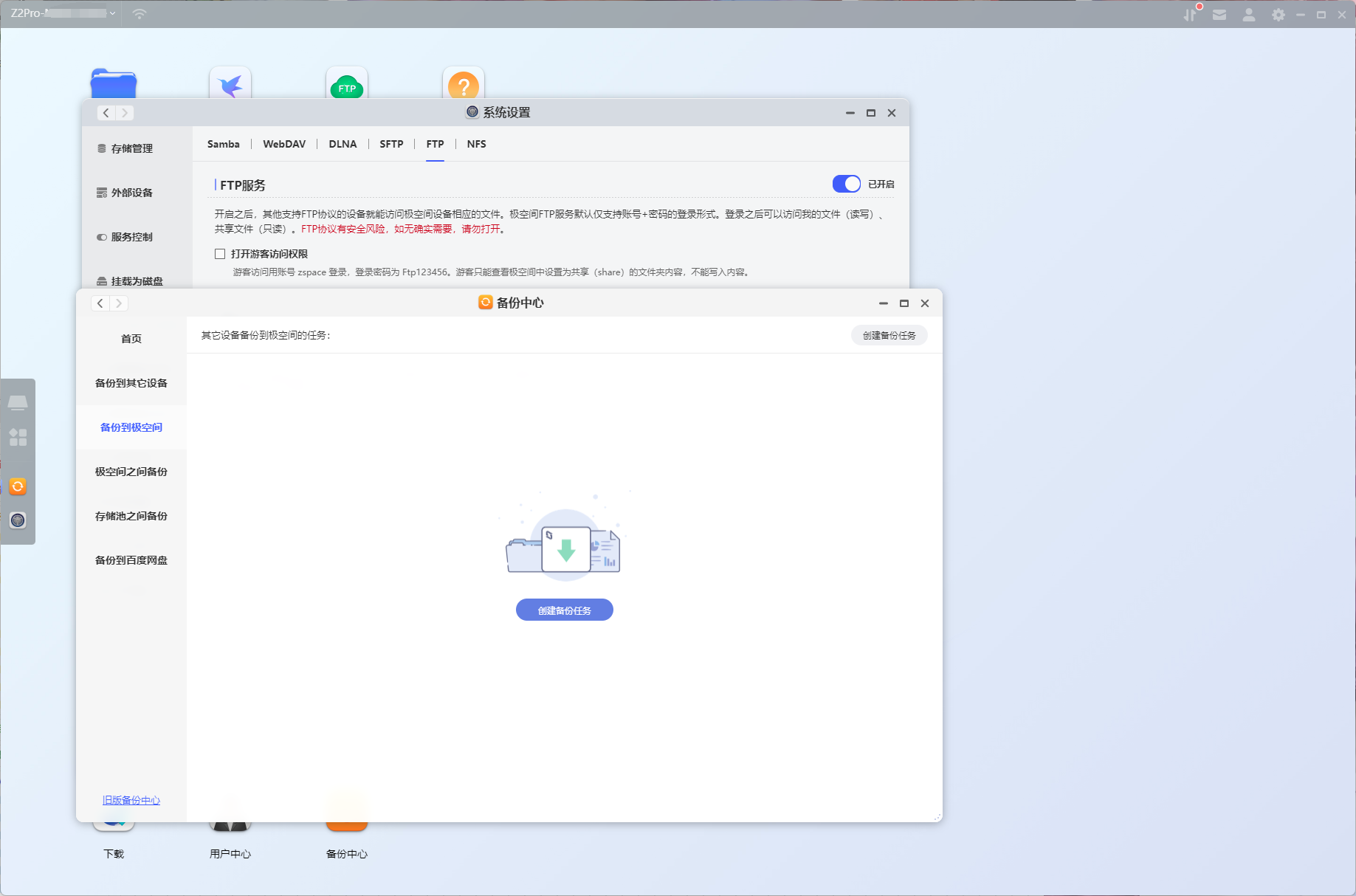 备份中心
备份中心最后,则是打工人会高频使用的同步功能。普遍大家使用的一般都是双向同步,通过双向同步实现了“一机多端”的同步功能。在办公室尚未完成的工作,只需一键保存,即刻同步至家中电脑。夜幕降临,回家继续你的创作,保存更新,确保次日工作衔接无误。对于奋斗在职场一线的打工人来说,这样高效的工具,无疑是提升工作效率的得力助手。除了备份电脑资料以外,手机微信、手机QQ里的资料,也可以快速保存到极空间里。同时微信上别人发给你的文件,也可以直接点击保存到NAS里,再也不用担心过期被清理了。
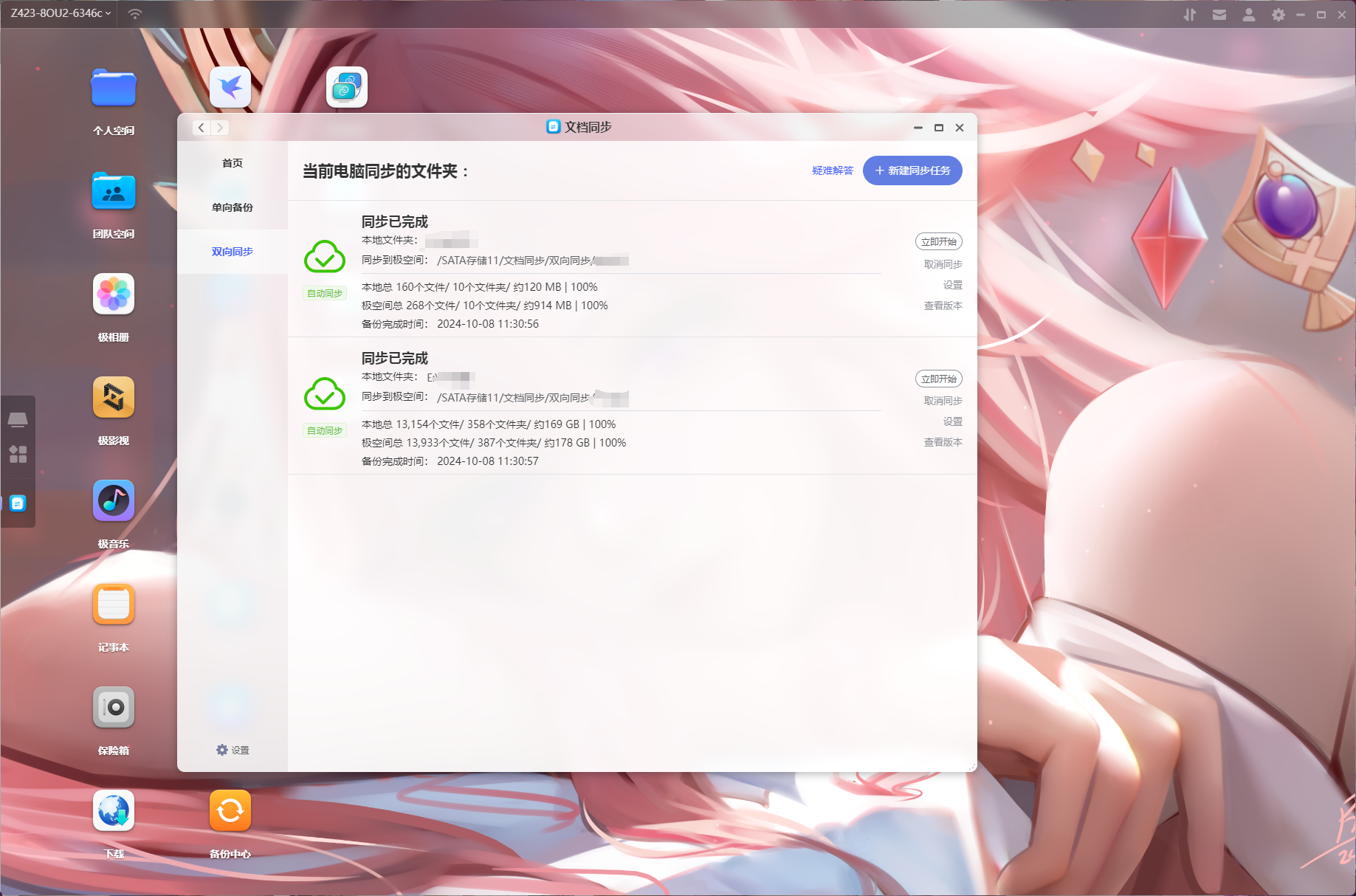 同步工具
同步工具满足定制化需求✨Docker扩展
Z2Pro能支持Docker我是没想到的,虽然只有4G的内存,但对于Z2Pro来说Docker的存在是为了更好的扩展出我需要的功能,而不是为了去折腾。不过作为一款ARM处理器的NAS,在Docker的支持上目前还是没有X86丰富,如过你是为了玩Docker想入手,那建议可以入手性能更好的Z4Pro。
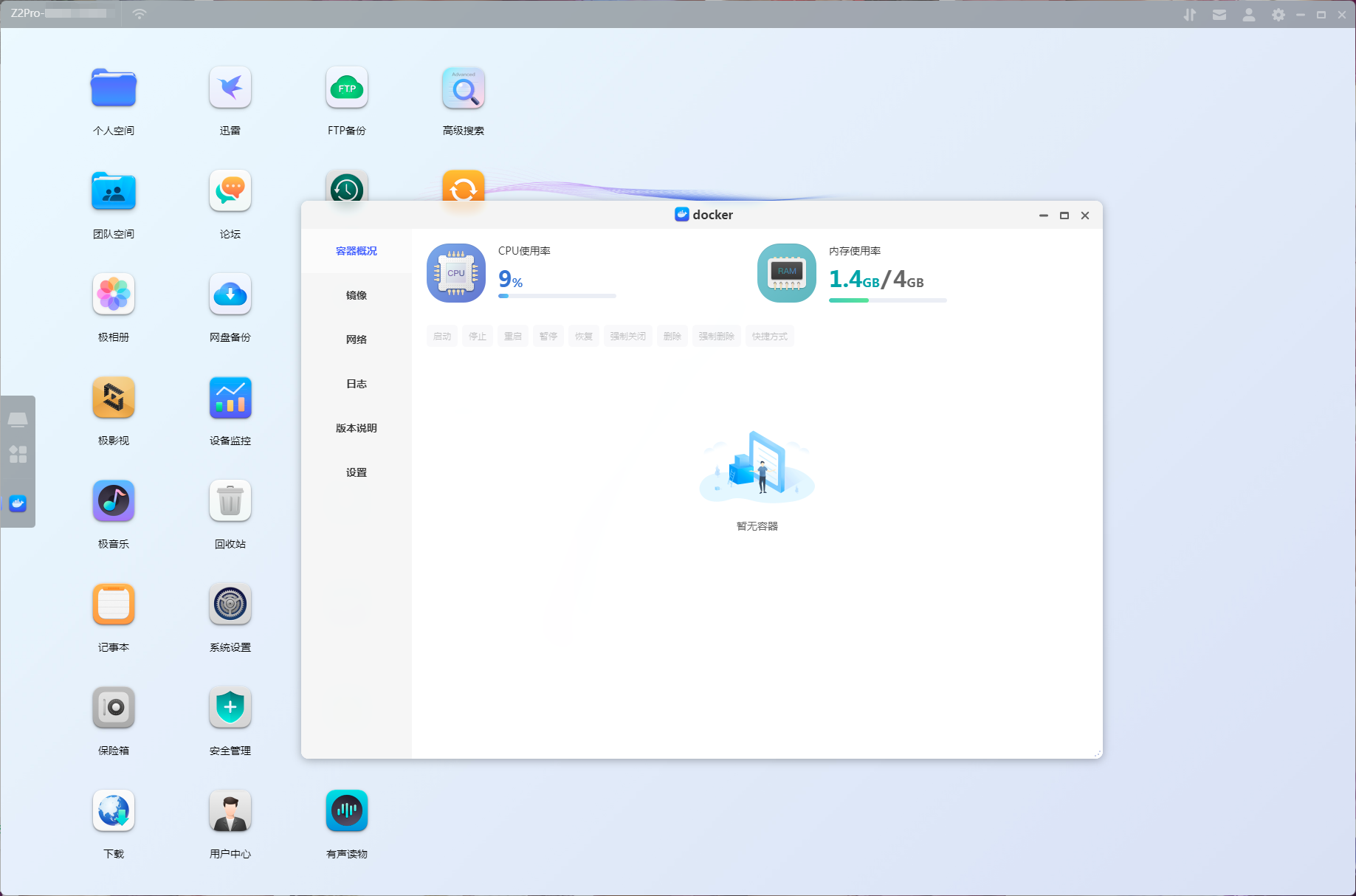 Docker
Docker总结✨最适合小白入门的NAS产品
作为一款千元级NAS,Z2Pro拥有ZOS简洁流畅的系统体验,让即便是技术新手也能轻松上手,几乎消除了使用门槛,极大地提升了家庭用户的友好度。即便是千元机,Z2Pro配置依然不差,2.5G的高速网口、SSD支持、4GB的内存,并兼容Docker功能,保证了设备的性能满足家庭使用以及扩展更多玩法。
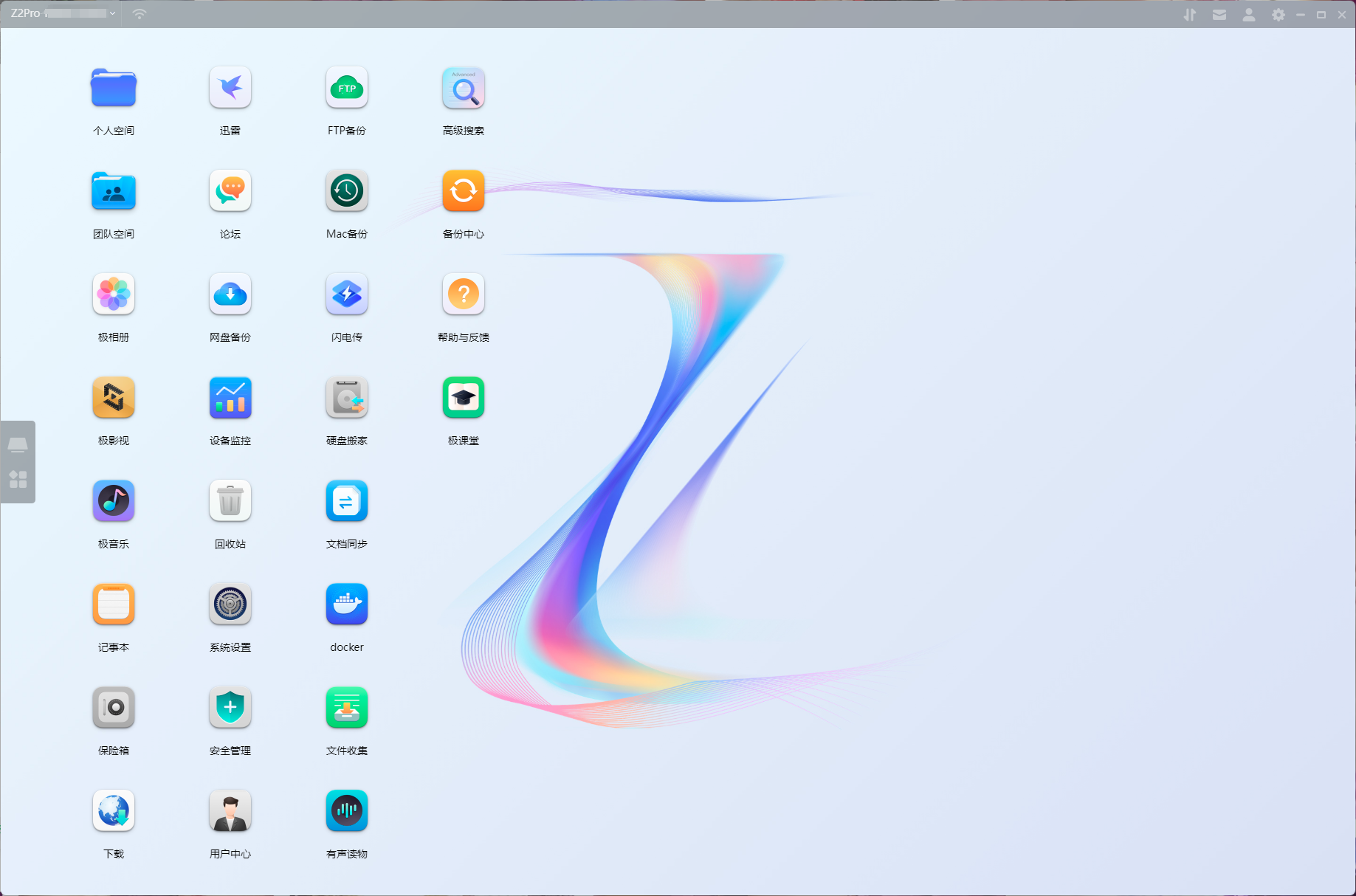 ZOS
ZOS以上便是本期的全部内容了,如果你觉得还算有趣或者对你有所帮助,不妨点赞收藏,最后也希望能得到你的关注,咱们下期见! 三连
三连


